디스코드 화면공유 검은화면 오류
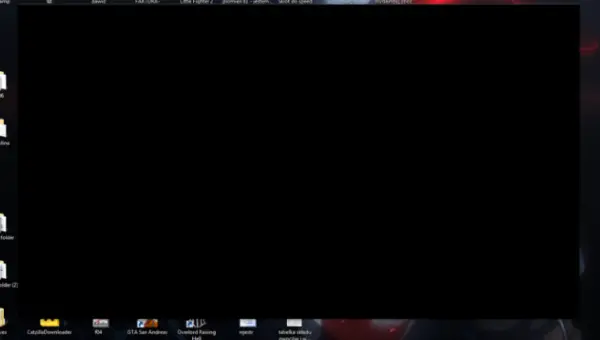
이 페이지를 참고하여 디스코드 화면공유 시 발생하는 검은화면 무한로딩 오류에 해결 방법을 확인할 수 있습니다.
소요 시간: 3분
디스코드를 관리자 권한으로 실행하기
앱에 관련 권한이 없는 경우 디스코드에서 화면 공유 시 검은화면이나 무한로딩 오류가 발생할 수 있습니다. 이 오류를 해결하려면 디스코드를 관리자 권한으로 실행해 보세요.
디스코드를 관리자로 열려면 디스코드 앱을 마우스 오른쪽 버튼으로 클릭하고 표시되는 메뉴에서 [관리자 권한으로 실행]을 선택합니다.
창모드로 전환하기
디스코드는 창으로 표시된 애플리케이션 및 게임에 대한 화면 공유만 지원한다는 점을 아는 것이 중요합니다.
따라서 화면 공유중인 게임이나 프로그램이 전체 화면 모드인 경우 시청자는 디스코드 앱에서 검은색 화면을 표시할 수도 있습니다. 앱이나 게임을 창 모드로 전환하고 화면 공유 시 정상적으로 작동하는지 확인해보세요.
[등록된 게임]에 게임 추가하기

디스코드가 현재 보고 있는 게임 또는 프로그램의 화면을 감지할 수 없는 경우 화면 공유에 표시하지 못할 수 있습니다. [등록된 게임]에 게임이나 프로그램을 추가하여 도움이 되는지 확인할 수 있습니다.
① PC에서 디스코드 앱을 실행하고 사용자 이름 옆에 있는 톱니바퀴 아이콘을 클릭하여 설정을 엽니다.
② 왼쪽 설정 메뉴 중 [등록된 게임]으로 이동합니다. 디스코드가 어떤 프로그램도 감지하지 못하면 ‘게임을 찾을 수 없음’이 표시됩니다.
③ 추가를 클릭하고 드롭다운 메뉴를 사용하여 화면 공유하려는 게임 또는 앱을 선택합니다.
④ 디스코드 앱을 다시 시작하고 다시 화면공유를 시도해보세요.화면 공유 고급 기술 설정 해제하기

디스코드 앱은 기본적으로 화면을 공유하는 동안 ‘최신기술 옵션’을 사용하도록 구성되어 있습니다. 하지만 몇면 오류가 발생하면 이 기능을 끄는 것이 좋습니다.
① PC에서 디스코드 앱을 실행하고 왼쪽 하단 모서리에 있는 기어 아이콘을 클릭하여 설정을 엽니다.
② 음성 및 비디오 탭으로 전환하고 화면 공유 섹션까지 아래로 스크롤합니다.
③ “고급 기술을 사용하여 화면 캡처” 옵션 옆의 토글을 비활성화합니다.디스코드 하드웨어 가속 비활성화하기

일부 그래픽 집약적인 작업은 하드웨어 가속이 활성화된 경우 시스템 리소스를 더 잘 관리하기 위해 CPU 대신 GPU에 할당됩니다. 그러나 PC가 오래된 경우 작동하지 않을 수 있으며 이러한 화면 공유 문제가 발생할 수 있습니다. 따라서 디스코드에서 하드웨어 가속을 비활성화하여 도움이 되는지 확인할 수 있습니다.
① 디스코드 앱에서 사용자 이름 옆에 있는 기어 아이콘을 클릭하여 설정을 엽니다.
② 음성 및 비디오 탭으로 전환하고 [H.264 하드웨어 가속] 옵션을 체크 해제하세요.디스코드 앱을 재설치하기
디스코드 업데이트가 진행되지 않았거나 디스코드 설치 시 레지스트리가 충돌하여 화면공유 시 검은화면 무한로딩 오류가 발생할 수 있습니다. 이 경우 기존에 설치한 디스코드를 삭제하고 최신 버전의 디스코드로 재설치 해보세요.
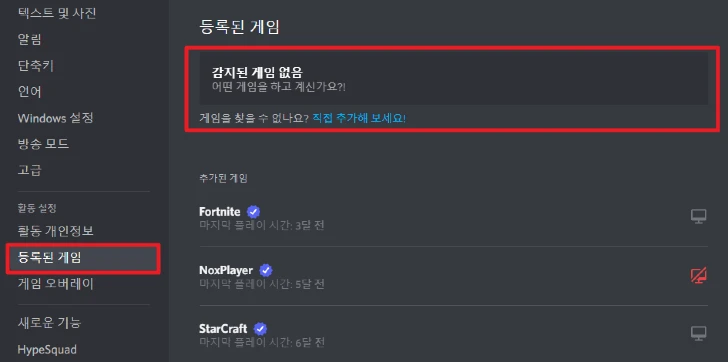
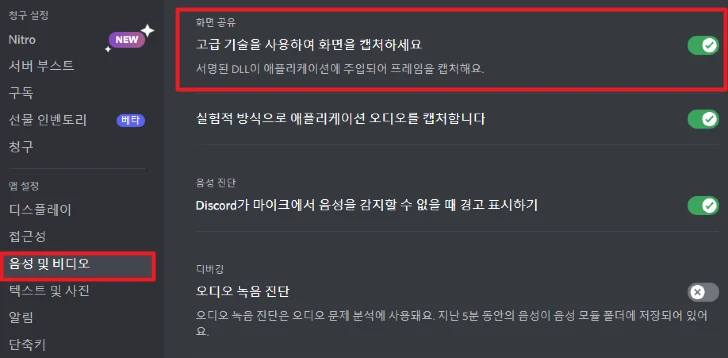
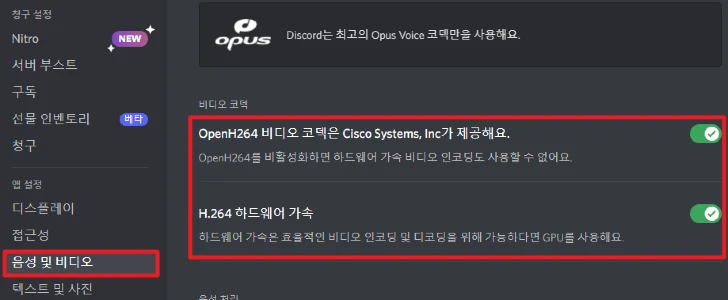
이거 디스코드 재설치 할 때 관리자 권한으로 실행해서 설치하니까 해결됐네요. 고맙습니다!
창모드로해야만 공유가되는구나 ㅈ같네 피파는 전체화면으로 플레이해야하는데 롤이야 테두리없음 이있으니까 괜찮지만